电脑怎么设置视频默认打开方式
更新时间:2024-04-18 15:49:33作者:xiaoliu
在使用电脑观看视频时,有时候我们希望将视频设置成默认打开方式,以便更快速地打开观看,在Win10系统中,设置视频默认打开方式非常简单。只需要按照以下步骤操作即可:找到想要设置的视频文件,右键点击选择属性;然后在弹出的窗口中点击更改按钮,选择要设置的默认程序即可。通过这些简单的步骤,我们就可以轻松地设置电脑视频的默认打开方式,让观看视频变得更加便捷和高效。
具体步骤:
1.在电脑中任意选中一个视频文件,然后点击鼠标右键,在右键列表中选择【打开方式】选项。
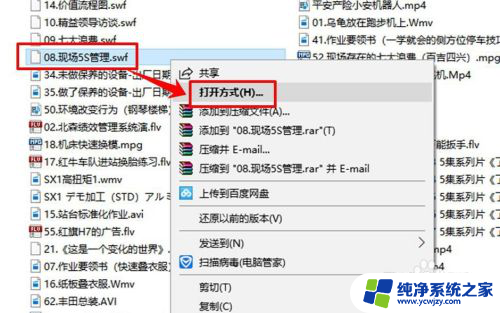
2.进入打开方式后,你会看到一个询问界面“你要如何打开这个文件”。在其下方点击【更多应用】。

3.点击“更多应用”以后,在页面的列表中就会出现很多种打开方式。但是这并不全都是用于打开视频的软件,拖动列表旁边的滚动条,在列表中点击选中需要将其设为默认播放器的软件。
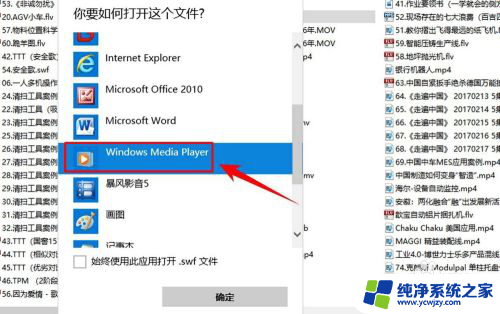
4.选中播放器以后,在页面的下方勾选【始终使用此应用打开】。然后点击页面右下方的【确定】按钮,设置成功。
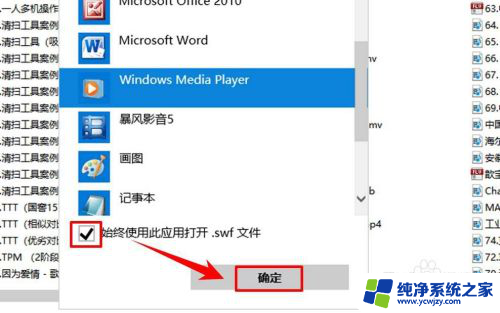
以上就是电脑如何设置视频默认打开方式的全部内容,如果遇到这种情况,您可以按照以上方法解决,希望这些方法能对大家有所帮助。
- 上一篇: 怎样看显示器的分辨率
- 下一篇: win10用户欢迎一直转圈
电脑怎么设置视频默认打开方式相关教程
- word默认打开方式怎么设置 如何将Win10设置为Word默认打开方式
- win10怎么设置视频默认打开方式 win10如何设置默认视频播放器
- 如何设置默认word打开方式 win10如何将word设置为默认打开方式
- pdf设置默认打开方式 win10如何设置pdf默认打开方式为Adobe Reader
- 电脑文件打开方式默认怎么修改 Win10文件默认打开方式设置方法
- 默认视频播放器怎么改 win10系统默认视频播放器设置教程
- 怎么选择打开文件的方式 Win10文件默认打开方式设置方法
- 怎么把文件打开方式默认为office win10如何设置office为默认程序
- 怎么默认打开方式为office Win10中如何将Office设置为默认编辑器
- window打开方式怎么设置成默认 如何在Win10中设定文件的默认打开方式
- win10没有文本文档
- windows不能搜索
- 微软正版激活码可以激活几次
- 电脑上宽带连接在哪里
- win10怎么修改时间
- 搜一下录音机
win10系统教程推荐
win10系统推荐